Excel:如何按月过滤数据透视表
通常,您可能希望根据月份过滤 Excel 中数据透视表的行。
幸运的是,通过使用数据透视表的“行标签”列下拉菜单中的“日期过滤器”选项可以轻松做到这一点。
以下示例准确展示了如何执行此操作。
示例:在 Excel 中按月份筛选数据透视表
假设我们在 Excel 中有以下数据集,显示一家公司在不同日期的销售额:
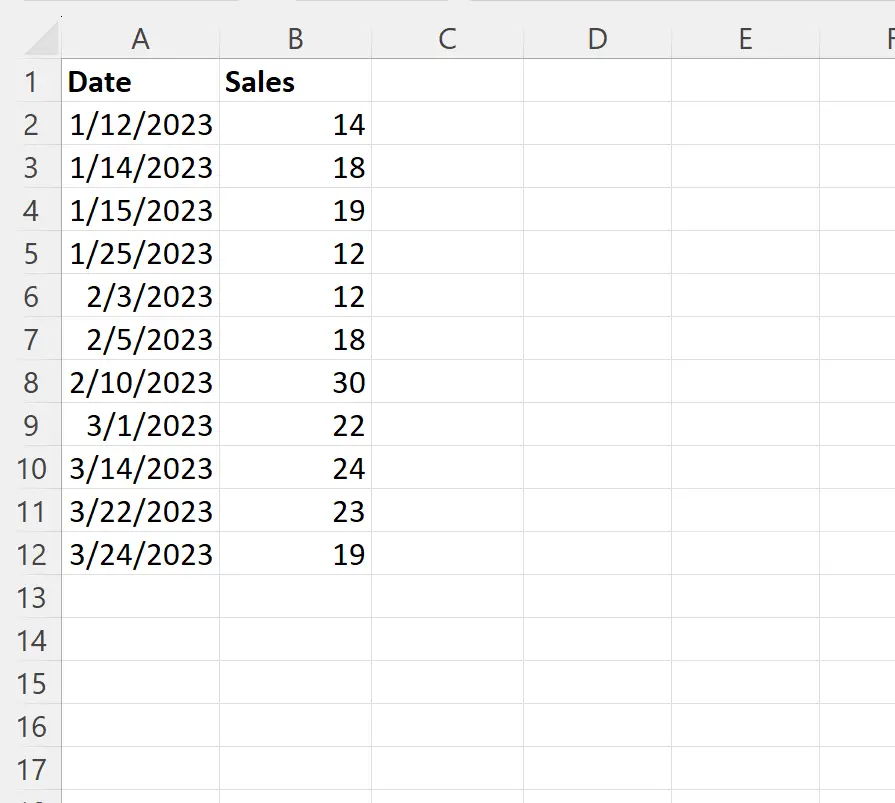
现在假设我们创建以下数据透视表,在第一列中显示日期,在第二列中显示每个日期的销售额总和:
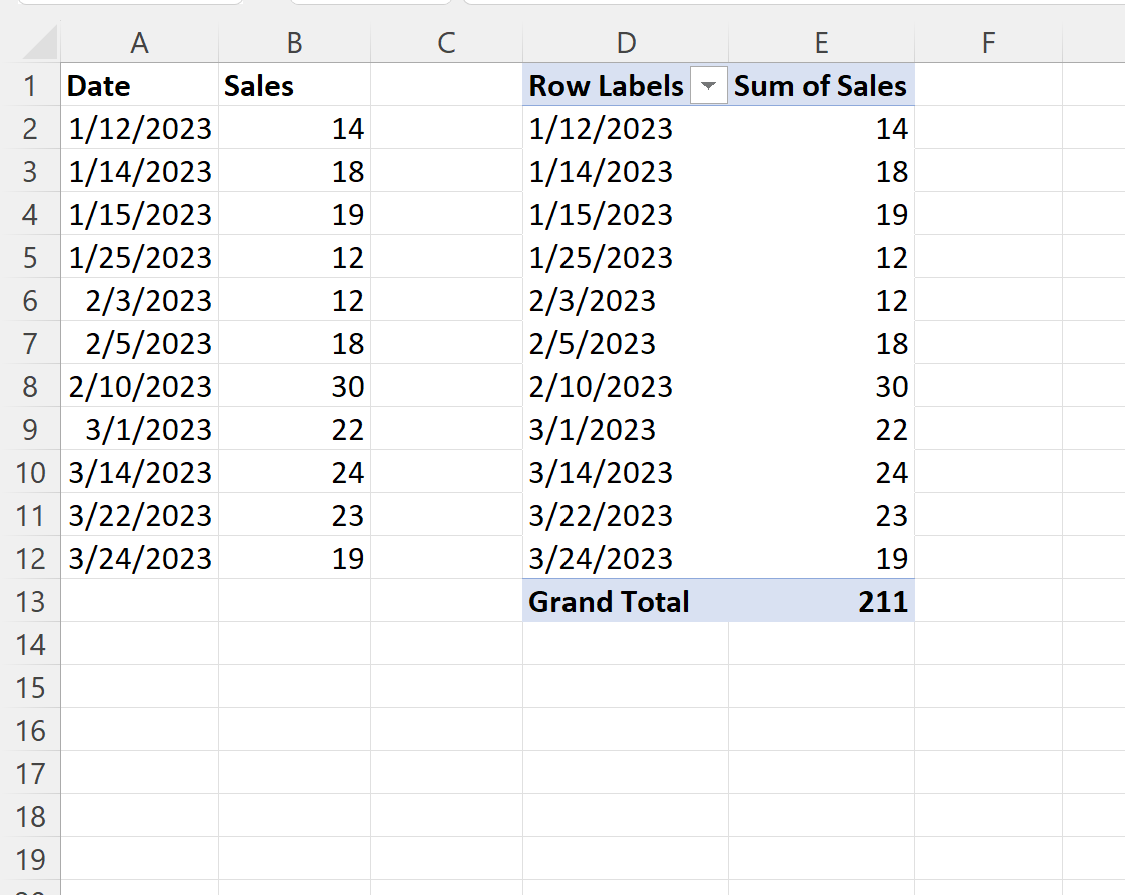
假设我们要过滤数据透视表以仅显示三月份的日期。
为此,请单击数据透视表标题旁边名为“行标签”的下拉箭头,然后单击“日期筛选器” ,然后单击“期间内的所有日期” ,然后单击“三月” :
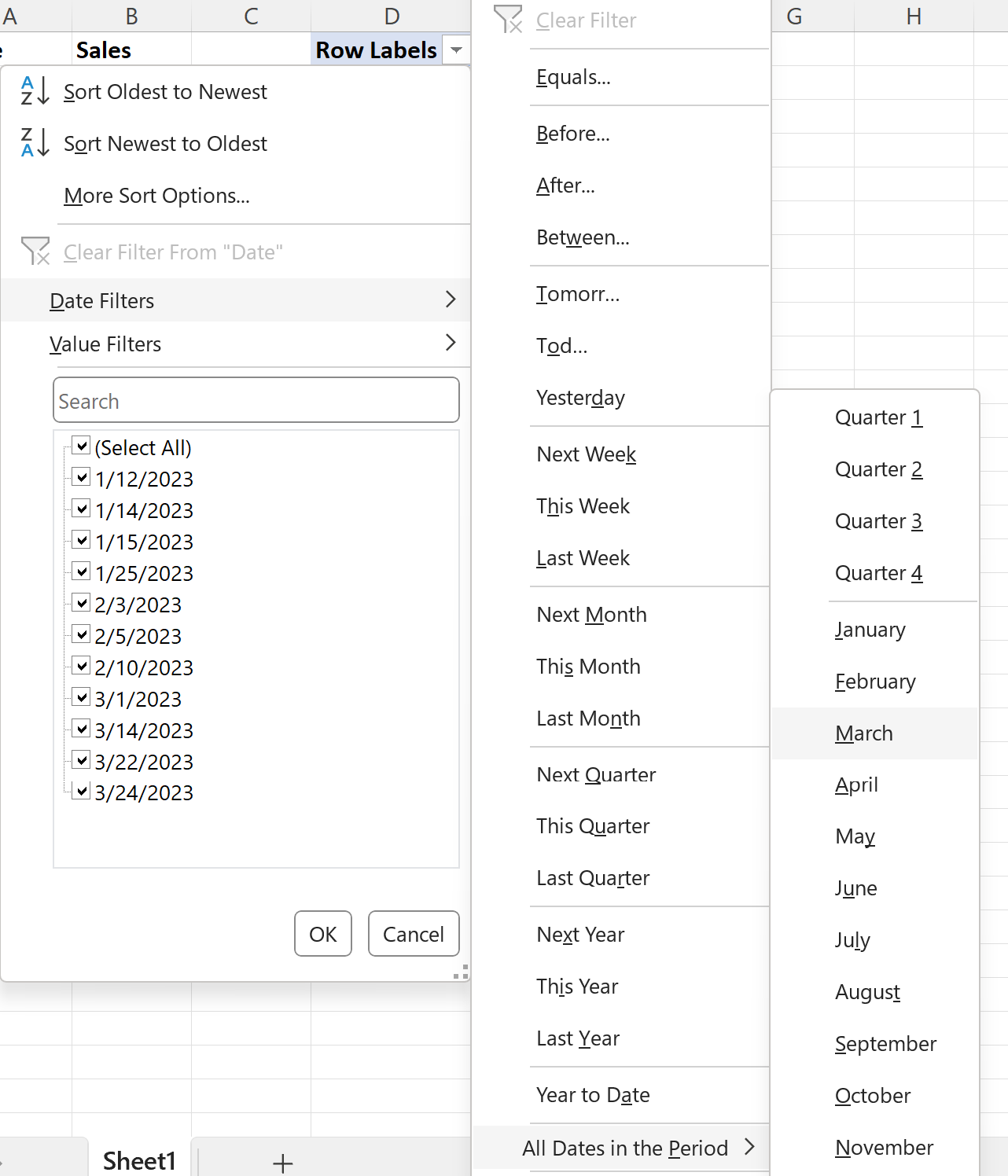
数据透视表将自动过滤以仅显示三月份发生的日期:
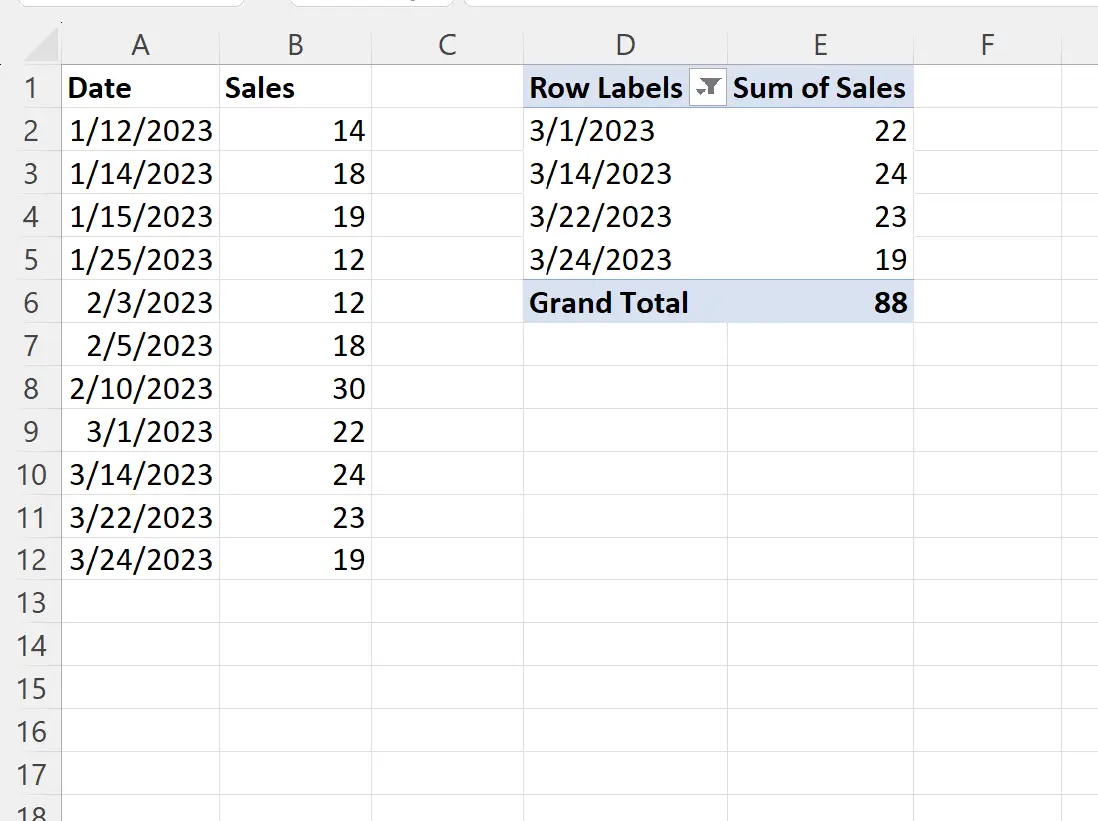
总计行还仅反映 3 月份日期的销售额总和。
要删除此过滤器,只需单击“行标签”旁边的过滤器图标,然后单击“清除日期过滤器” 。
其他资源
以下教程介绍了如何在 Excel 中执行其他常见操作:
Excel:如何筛选数据透视表中的前 10 个值
Excel:如何按总计对数据透视表进行排序
Excel:如何计算两个数据透视表之间的差异